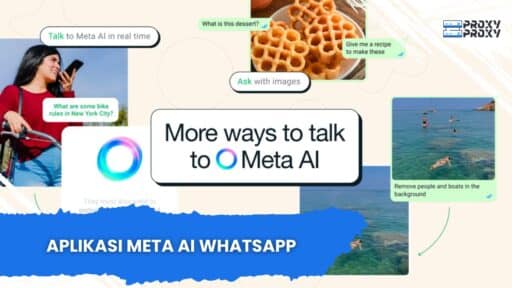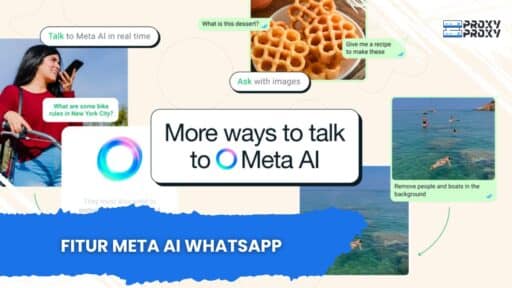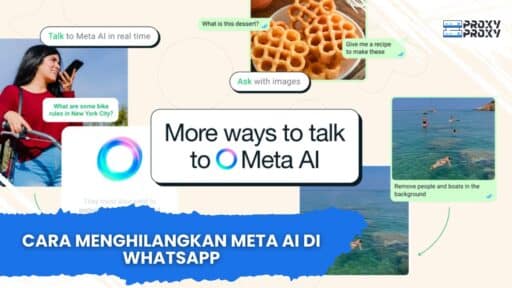PicsArt adalah aplikasi pengeditan foto yang sangat populer, yang memungkinkan pengguna untuk berkreasi dan mengubah gambar dengan berbagai fitur menarik. Salah satu fitur yang paling diminati adalah kemampuan untuk mengganti warna baju dalam foto. Dalam artikel ini, kami akan memberikan panduan lengkap tentang cara mengganti warna baju di PicsArt, serta tips dan trik untuk mendapatkan hasil yang maksimal.
Memahami PicsArt: Aplikasi Editing yang Segala Bisa
Sebelum kita membahas cara mengganti warna baju, penting untuk memahami apa itu PicsArt. PicsArt adalah aplikasi pengeditan foto yang memungkinkan penggunanya untuk membuat kolase, menambahkan teks, membuat stiker, dan mengedit gambar dengan berbagai alat yang menarik. Dengan antarmuka yang user-friendly, aplikasi ini bisa digunakan oleh siapa saja, mulai dari pemula hingga profesional.
Mengganti warna baju di PicsArt bukan hanya tentang mengubah warna, tetapi juga mengenai bagaimana kita dapat berkreasi dengan gambar untuk menghasilkan tampilan yang diinginkan.
Langkah-Langkah Mengganti Warna Baju Di PicsArt
Mengganti warna baju di PicsArt dapat dilakukan melalui beberapa langkah mudah. Berikut adalah panduan langkah demi langkah untuk membantu Anda mengganti warna baju dengan cepat.
1. Unduh dan Instal Aplikasi PicsArt
Langkah pertama adalah mengunduh dan menginstal aplikasi PicsArt di perangkat Anda. Aplikasi ini tersedia untuk Android dan iOS, dan Anda dapat menemukannya di Google Play Store atau App Store. Setelah unduhan selesai, buka aplikasi untuk mulai mengedit gambar.
2. Pilih Foto yang Ingin Diedit
Setelah aplikasi terbuka, pilih foto yang ingin Anda edit. Anda dapat mengambil foto baru langsung melalui aplikasi atau memilih dari galeri foto di perangkat Anda. Pastikan foto tersebut memiliki kontras yang baik agar proses penggantian warna baju lebih mudah.
3. Gunakan Alat Pemilih Warna
Setelah memilih foto, gunakan alat pemilih warna untuk menentukan area baju yang ingin Anda ubah. Caranya adalah dengan memilih opsi ‘Pencil’ atau ‘Brush’ di sidebar. Gunakan sikat dengan ukuran yang sesuai dan warnai area baju dengan warna yang ingin Anda ubah.
4. Menghapus Area yang Tidak Diinginkan
Setelah mewarnai area baju, mungkin ada beberapa bagian yang tidak sengaja terkena warna baru. Untuk memperbaiki ini, gunakan opsi ‘Eraser’ untuk menghapus area tersebut. Pastikan untuk mengatur ukuran penghapus agar lebih presisi saat menghapus.
5. Ganti Warna Baju Menggunakan Opsi Warna
Setelah menyeleksi area baju dengan benar, saatnya untuk menggantinya dengan warna baru. Klik pada opsi ‘Fill’ atau ‘Color’. Anda dapat memilih warna dari palet yang tersedia atau menggunakan opsi ‘Custom’ untuk membuat warna khusus sesuai keinginan Anda. Pastikan untuk menyesuaikan kecerahan dan saturasi untuk mendapatkan efek yang lebih realistis.
6. Menyimpan dan Berbagi Hasil Editan
Setelah Anda selesai mengganti warna baju, simpan hasil editan dengan klik ‘Save’ atau ‘Export’. Anda dapat memilih untuk menyimpan ke galeri perangkat atau langsung membagikannya ke akun media sosial Anda.
Tips dan Trik untuk Hasil yang Lebih Baik
Ganti warna baju di PicsArt bisa jadi rumit jika tidak mengikuti beberapa tips dan trik yang berguna. Berikut adalah beberapa di antaranya:
1. Pilih Foto dengan Latar Belakang yang Sesuai
Pilihlah foto yang memiliki kontras yang baik antara baju dan latar belakang. Ini akan mempermudah proses pemilihan warna dan menghindari kesulitan saat menghapus area yang tidak diinginkan.
2. Gunakan Layer untuk Lebih Banyak Kontrol
Dengan menggunakan fitur layer di PicsArt, Anda dapat bekerja lebih efisien dan membuat perubahan tanpa merusak gambar asli. Buat layer baru khusus untuk mengganti warna baju dan simpan layer original di bawahnya.
3. Eksperimen dengan Berbagai Warna
Jangan takut untuk bereksperimen dengan berbagai warna. Ubah beberapa warna berbeda dan bandingkan hasilnya. Ini akan memberi Anda pemahaman yang lebih baik tentang bagaimana warna berbeda mempengaruhi tampilan gambar.
4. Perhatikan Detail Kecil
Setelah mengganti warna, zoom in pada detail kecil untuk memastikan tidak ada bagian yang terlewat. Periksa tepi baju dan area sekitar untuk memastikan semuanya terlihat rapi.
5. Gunakan Fitur Blur untuk Efek Alami
Setelah mengganti warna, Anda bisa menggunakan fitur ‘Blur’ untuk membuat batasan warna tampak lebih halus dan alami.
Kelebihan Mengganti Warna Baju dengan PicsArt
Mengganti warna baju menggunakan PicsArt tidak hanya sekedar memberi tampilan yang baru pada foto, tetapi juga menghadirkan beberapa kelebihan, seperti:
1. Kreativitas Tanpa Batas
PicsArt memberikan kebebasan untuk berkreasi dan mencoba berbagai gaya. Anda dapat mengganti warna baju dengan warna yang tidak biasa, menciptakan tampilan yang unik dan sesuai kepribadian Anda.
2. Mudah Digunakan
Dengan antarmuka yang intuitif, PicsArt memungkinkan siapa saja—tanpa perlu pengalaman editing sebelumnya—untuk mengganti warna baju dengan mudah dan cepat.
3. Akses ke Berbagai Fitur Tambahan
Selain mengganti warna baju, PicsArt juga menawarkan berbagai fitur lainnya seperti kolase, menambahkan teks, filter, dan template, sehingga memberi Anda lebih banyak opsi untuk meningkatkan foto Anda.
4. Bagikan Hasil Editan dengan Mudah
Setelah selesai mengedit, Anda dapat dengan mudah membagikan hasil editan langsung ke media sosial Anda, sehingga dapat dilihat oleh teman dan pengikut anda.
Kesalahan Umum Saat Mengganti Warna Baju
Seperti halnya dengan proses editing lainnya, mengganti warna baju di PicsArt juga dapat terjebak dalam beberapa kesalahan umum. Berikut adalah beberapa yang perlu dihindari:
1. Terlalu Banyak Menghapus
Banyak pengguna baru terlalu agresif dengan penghapus, sehingga dapat merusak area lain di gambar. Pastikan untuk menggunakan ukuran yang sesuai dan menghapus dengan hati-hati.
2. Menggunakan Warna yang Tidak Realistis
Memilih warna yang terlalu cerah atau kontras dengan gambar asli dapat membuat hasil editan tampak tidak realistis. Pilihlah warna yang sesuai dengan konteks gambar.
3. Mengabaikan Pencahayaan dan Bayangan
Saat mengganti warna, penting untuk mempertimbangkan pencahayaan dan bayangan. Jika warna baju baru terlalu terang atau gelap dibandingkan dengan pencahayaan asli, hasilnya akan tampak kurang natural.
Mengenal Fitur Lain di PicsArt yang Berguna
Selain mengganti warna baju, ada berbagai fitur lain di PicsArt yang juga akan sangat berguna untuk pengeditan foto. Berikut adalah beberapa fitur yang perlu dicoba:
1. Fitur Pemangkasan dan Rotasi
Memotong dan memutar gambar sangat membantu untuk mendapatkan komposisi yang ideal sebelum melakukan edit lanjutan.
2. Membuat Kolase Foto
PicsArt memungkinkan Anda untuk membuat kolase foto dengan mudah. Anda bisa menggabungkan beberapa foto menjadi satu untuk menceritakan sebuah cerita.
3. Pengaturan Kontras dan Kecerahan
Fitur ini sangat berguna untuk mengatur kejelasan gambar dan memastikan tema warna tetap konsisten setelah mengedit.
4. Filter dan Efek Tambahan
Dengan berbagai pilihan filter dan efek, Anda bisa menambahkan karakter unik ke dalam foto Anda.
Menyimpan Hasil Editan dengan Format yang Tepat
Setelah Anda selesai mengganti warna baju dan puas dengan hasilnya, langkah terakhir adalah menyimpan hasil editan Anda. Anda dapat menyimpan dalam format yang berbeda seperti PNG atau JPEG, tergantung pada kebutuhan Anda.
Pro Tips:
Simpan dalam format PNG saat Anda mengedit gambar dengan latar belakang transparan, dan JPEG untuk foto dengan latar belakang yang solid.
Dengan mengikuti panduan di atas, Anda kini memiliki semua informasi yang dibutuhkan untuk mengganti warna baju di PicsArt dengan percaya diri. Selamat berkreasi dan jangan ragu untuk mencoba fitur-fitur lain yang ada di aplikasi ini untuk meningkatkan keterampilan editing Anda!